Có thể có một số tình huống mà bạn có thể phải khởi động lại hoặc tắt hệ thống Windows của bạn khẩn trương. Đây có thể là trường hợp khẩn cấp, nơi bạn cần ngay lập tức tắt máy hoặc khởi động lại hệ thống của bạn – hoặc có thể là một tình huống mà Windows của bạn sẽ không tắt máy bình thường .
Bạn đang đọc: Khởi động lại khẩn cấp trên Windows 10
Nếu bạn cần mang theo hệ thống của mình ngoại tuyến và không phải lo lắng về việc tiết kiệm bất kỳ công việc hoặc thông tin hiện tại, trong khi sử dụng sức mạnh thể chất có thể là một lựa chọn, nó có thể gây ra thiệt hại cho hệ thống của bạn. Một lựa chọn tốt hơn để thực hiện một khởi động lại cứng sẽ được làm theo thủ tục này.
Tôi biết rằng t của ông không phải là một cái gì đó mới, nhưng đã được một tính năng trong hệ điều hành Windows cho khá một thời bây giờ.
Khởi động lại Windows Khẩn cấp
Bước 1 : Nhấn Ctrl + Alt + Del trên bàn phím, để đưa màn hình thông tin đăng nhập
Bước 2 : Giữ phím Ctrl trên bàn phím và nhấp vào nút Shutdown ở phía dưới cùng bên phải của màn hình.
Tìm hiểu thêm: Cách khắc phục các liên kết không mở trên Outlook 2016 và các phiên bản cũ hơn
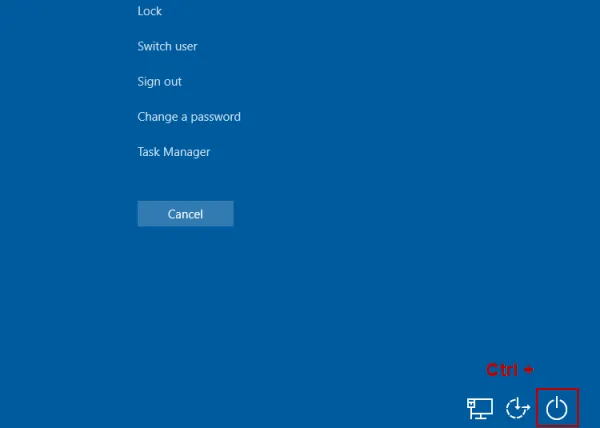
>>>>>Xem thêm: Cách sử dụng Bash trên Windows 10
Bước 3 : Chọn OK để ngay lập tức khởi động lại máy tính.
Tìm hiểu thêm: Cách khắc phục các liên kết không mở trên Outlook 2016 và các phiên bản cũ hơn
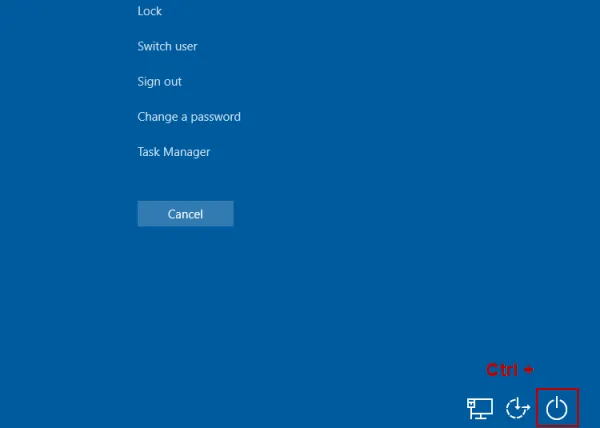
>>>>>Xem thêm: Cách sử dụng Bash trên Windows 10
